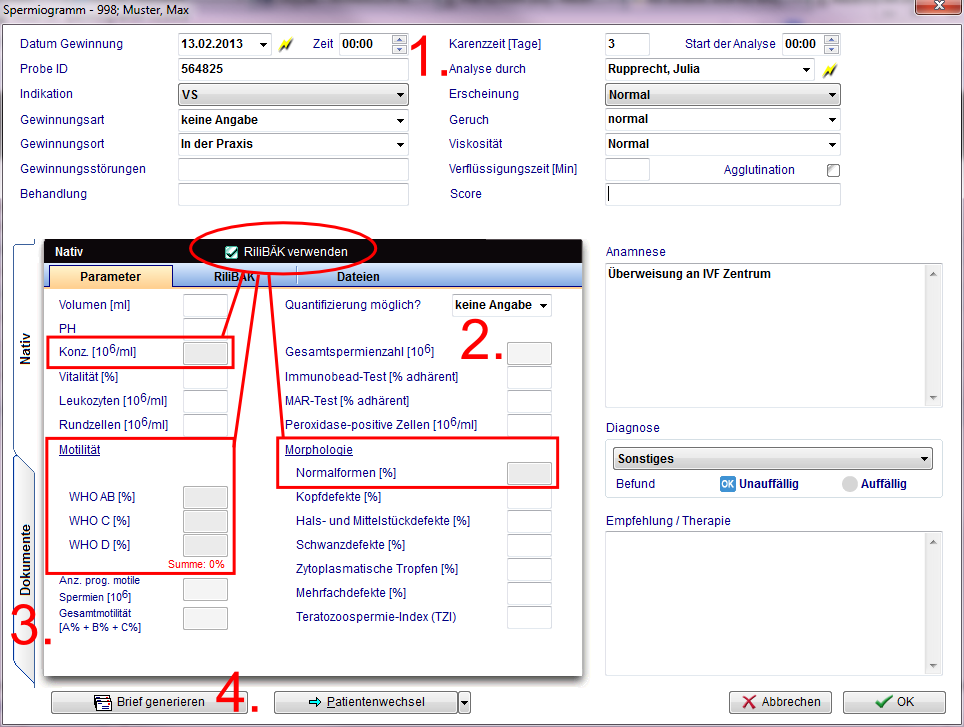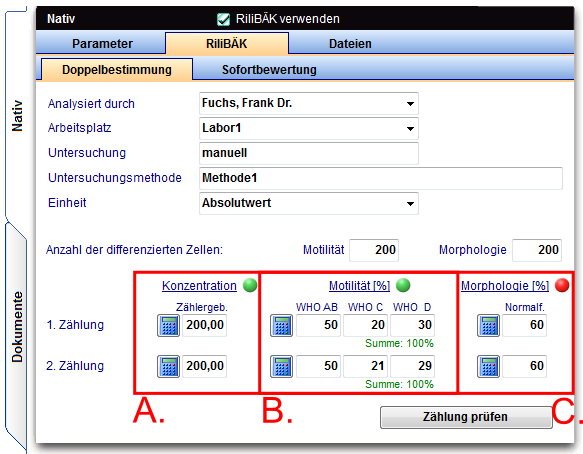MedITEX Spermiogramm Funktionen
From MedITEX - Wiki
| Line 27: | Line 27: | ||
<li>Bereich für zugehörige <strong>Dokumente</strong>.</li> | <li>Bereich für zugehörige <strong>Dokumente</strong>.</li> | ||
</ol> | </ol> | ||
| − | <p>& | + | <p>Im folgenden Abschnitt erfahren Sie alles über die Eingabe der Spermiogrammdaten unter der <strong>Verwendung von RiliBÄK</strong>.</p> |
<table border="0"> | <table border="0"> | ||
<tbody> | <tbody> | ||
<tr> | <tr> | ||
| − | <td><img src="/images/Sp22.png" alt="" width=" | + | <td><img src="/images/Sp22.png" alt="" width="500" height="410" /></td> |
| − | <td> | + | <td>Sollten Sie sich für eine Eingabe<strong> ohne RililBÄK</strong> entscheiden (Häkchen bei "RiliBÄK verwenden" entfernen), können alle Werte einfach im Hauptfenster eingetragen werden. Die "Rechner" erleichtern ihnen die Dokumentation ihrer Zählung und übertragen die Ergebnisse automatisch in die Hauptmaske.</td> |
| + | </tr> | ||
| + | </tbody> | ||
| + | </table> | ||
| + | <h3>Durchführung der Zählung</h3> | ||
| + | <p>Untersuchungen können entweder manuell oder automatisch (CASA = Sperm class analyzer) durchgeführt werden.</p> | ||
| + | <p>Unter Verwendung von RiliBÄK ist keine Dateneingabe in den Feldern Konzentration, Morphologie und Motilität im Bereich Parameter möglich (graue Felder), da eine Doppelbestimmung notwendig ist.</p> | ||
| + | <p>Die <strong>Untersuchung </strong>der Spermatozoen ist in einer Zählkammer <strong>getrennt nach </strong></p> | ||
| + | <ol> | ||
| + | <li><strong>Konzentration</strong> (Anzahl), </li> | ||
| + | <li><strong>Morphologie </strong>(normal oder abnormal in Prozent) und</li> | ||
| + | <li><strong>Motilität </strong>(Beweglichkeit in 3 Stufen: progressiv beweglich, lokal beweglich, immotil, in Prozent)</li> | ||
| + | </ol> | ||
| + | <p>in <strong>Doppelbestimmungen </strong>durchzuführen, zu <strong>bewerten </strong>und zu <strong>dokumentieren</strong>.</p> | ||
| + | <table border="0"> | ||
| + | <tbody> | ||
| + | <tr> | ||
| + | <td>[[Image:Sp7.png|none|740px|thumb|left|link=http://wiki.meditex-software.com/images/Sp7.png| ]]</td> | ||
</tr> | </tr> | ||
</tbody> | </tbody> | ||
| Line 39: | Line 56: | ||
<p> </p> | <p> </p> | ||
<p> </p> | <p> </p> | ||
| − | <p> | + | <p>Die <strong>Untersuchungen </strong>sind je nach <strong>Messgröße unabhängig </strong>und können <strong>getrennt </strong>voneinander <strong>bewertet </strong>werden.</p> |
| − | < | + | |
| − | + | ||
<p> </p> | <p> </p> | ||
<p> </p> | <p> </p> | ||
Revision as of 11:23, 18 February 2013
Contents |
Anlegen eines neuen Patienten
Ein neuer Patient kann etweder über den Button "Neuer Patient" oder über das Icon in der Patientensuchmaske angelegt werden.
Datumsangaben können in MedITEX entweder manuell oder mit Hilfe der Kalenderfunktion eingegeben werden. Das Eingabefeld formatiert Zahleneingaben automatisch in das Format TTMMJJ (Beispiel: 130278 wird automatisch zu 13.02.1978).
Alle Angaben dieses Fensters müssen eingegeben werden.
| <img src="/images/NeuerPatient.png" alt="" width="456" height="272" /> |
Anlegen eines neuen Spermiogramms
Um ein neues Spermiogramm anzulegen drücken Sie den Button "Neues Spermiogramm".
Es wird folgendes Fenster geöffnet:
Das Fester ist in verschiedene Bereiche unterteilt:
- Grundlegender Eingabebereich mit den Eingabemöglichkeiten für Datum, Zeit, Gewinnungsmethode, Indikation und Diagnose.
- Eingabebereich der Zählung (mit/ohne RiliBÄK).
- Bereich für zugehörige Dokumente.
Im folgenden Abschnitt erfahren Sie alles über die Eingabe der Spermiogrammdaten unter der Verwendung von RiliBÄK.
| <img src="/images/Sp22.png" alt="" width="500" height="410" /> | Sollten Sie sich für eine Eingabe ohne RililBÄK entscheiden (Häkchen bei "RiliBÄK verwenden" entfernen), können alle Werte einfach im Hauptfenster eingetragen werden. Die "Rechner" erleichtern ihnen die Dokumentation ihrer Zählung und übertragen die Ergebnisse automatisch in die Hauptmaske. |
Durchführung der Zählung
Untersuchungen können entweder manuell oder automatisch (CASA = Sperm class analyzer) durchgeführt werden.
Unter Verwendung von RiliBÄK ist keine Dateneingabe in den Feldern Konzentration, Morphologie und Motilität im Bereich Parameter möglich (graue Felder), da eine Doppelbestimmung notwendig ist.
Die Untersuchung der Spermatozoen ist in einer Zählkammer getrennt nach
- Konzentration (Anzahl),
- Morphologie (normal oder abnormal in Prozent) und
- Motilität (Beweglichkeit in 3 Stufen: progressiv beweglich, lokal beweglich, immotil, in Prozent)
in Doppelbestimmungen durchzuführen, zu bewerten und zu dokumentieren.
Die Untersuchungen sind je nach Messgröße unabhängig und können getrennt voneinander bewertet werden.
Patientensuche
| <img src="/images/SucheM.png" alt="" /> |
| <img style="float: left;" src="/images/SearchLeft.png" alt="" /><img style="float: left;" src="/images/SearchRight.png" alt="" /> | Blättern Sie einen Patienten vor / zurück. |
| <img style="display: block; margin-left: auto; margin-right: auto;" src="/images/Single_pat.jpg" alt="" /> | Fügen Sie einen neuen Patienten hinzu. |
Es ist möglich nach bestehende Patienten zu suchen, oder einen neuen Patienten hinzuzufügen. Um nach einen Patienten ist entweder der Name, das Geburtsdatum oder die Patienten-ID einzugeben. Es ist auch möglich, einen Teil des Nachnamens oder der Patienten-ID einzugeben, um alle Patienten mit ähnlichen Namen zu finden.
Mit einem Doppelklick kann ein Patient aus der Liste ausgewählt werden . Das Fenster wird aktualisiert und zeigt die Daten des Patienten.
Zusätzliche Patientendaten
| <a href="/index.php?title=Herzlich_Willkommen_bei_MedITEX_Spermiogramm">Zurück zum MedITEX Spermiogramm Einführung </a> | <a href="#top">Zum Seitenanfang</a> |